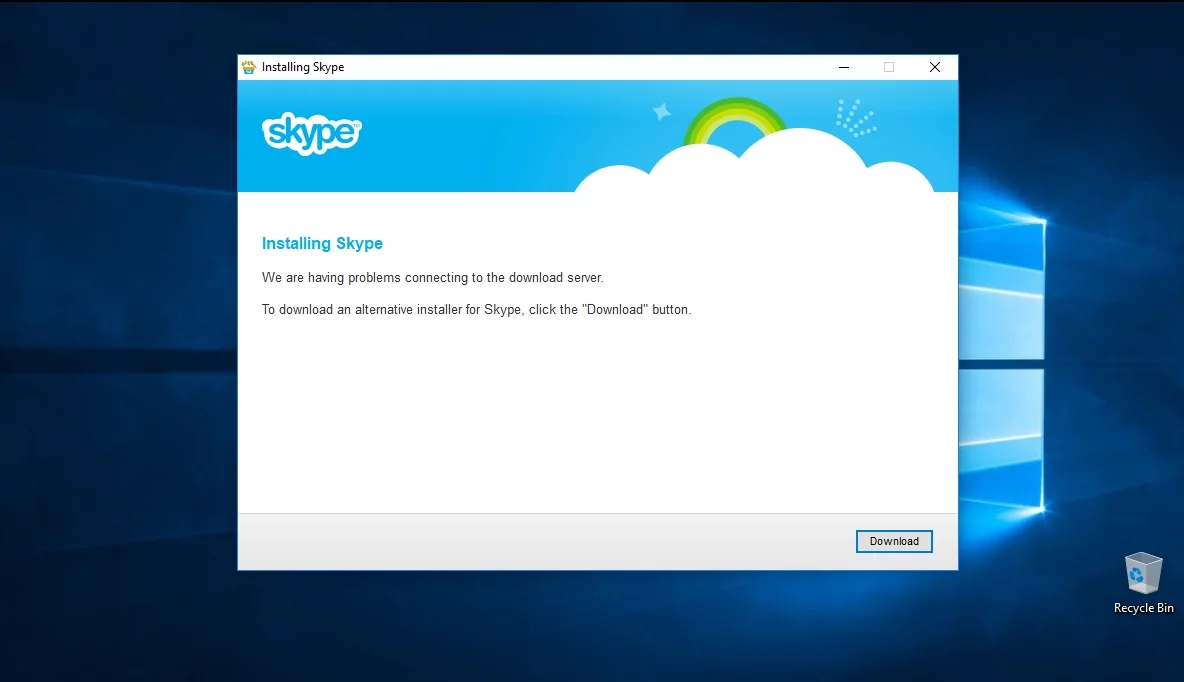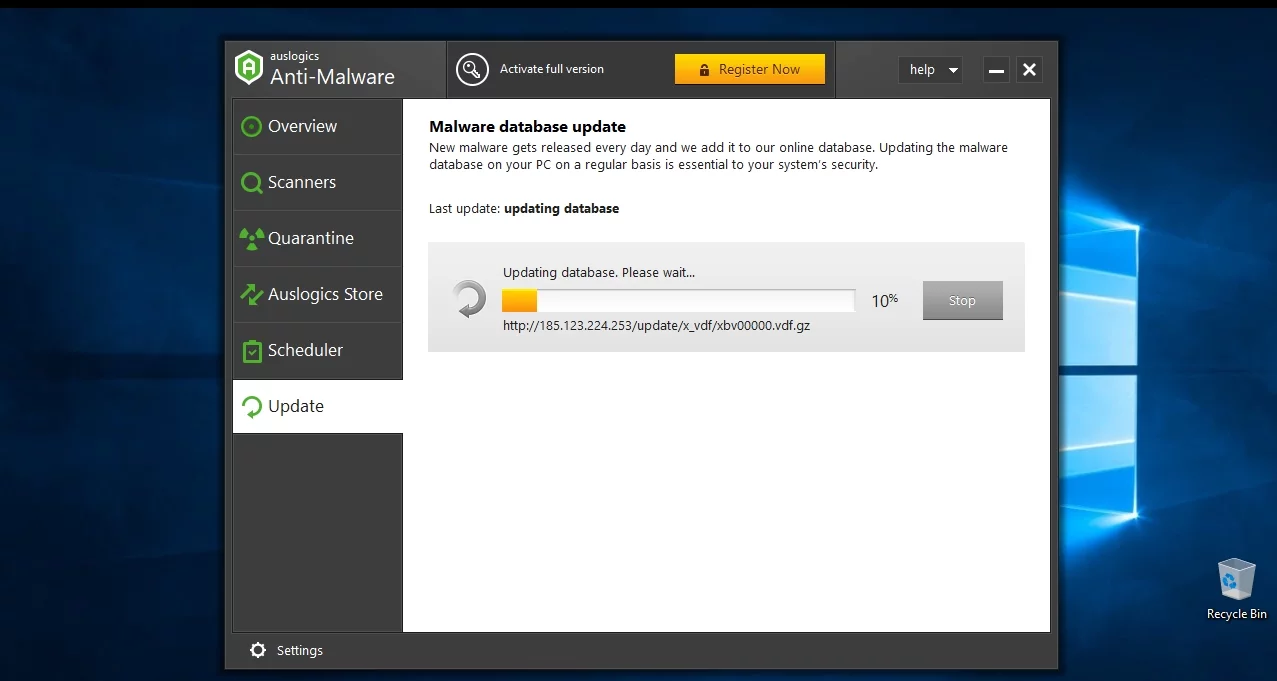Skypeが迷惑な通知で噴火した場合はどうなりますか?
公開: 2018-01-12「平和は混乱がないところでのみ統治することができます」
ラマナ・マハルシ
古き良きSkypeは、現在のイベントや問題に遅れないようにするためにそれ自体を引き受けます。 問題は、アプリが迷惑な通知の束をあなたに投げることによってそれを行うことです。 そして、それは何かの真っ只中にあなたを邪魔することは決してありませんよね?
物事を常に把握することがあなたのモットーかもしれませんが、私たちは確かに質問です ' Skypeで通知をオフにするにはどうすればよいですか? 'および' Windows 10でSkype通知を管理するにはどうすればよいですか? 'あなたの心の後ろにポップアップし続けます。 そして、あなたが正しい答えを見つけるのを助けることは私たちの義務です。
次の方法で通知を管理する方法を理解してください。
- デスクトップ上の新しいSkype
- クラシックSkype
- Skype for Windows 10
- Skype for Business
デスクトップ上の新しいSkype
デスクトップ用のSkypeの新しいバージョンは、目を楽しませてくれるだけでなく、コミュニケーションをまったく新しいレベルに引き上げます。 それでも、迷惑な通知のおかげで、それを使用することは気が遠くなるような経験になるかもしれません。 その場合は、無効にしてみませんか?
新しいSkypeデスクトップアプリで厄介な通知を無効にするには、次のように切り替えます。
- プロフィール写真を選択->アプリケーション設定
- 通知->不要な通知タイプをオフに切り替えます
プレゼンス設定を変更することで、苛立たしい通知を取り除くこともできます。
- デスクトップSkypeプロファイルを開きます->プレゼンス設定に移動します
- [邪魔しない]->を選択すると、チャット通知がブロックされます(ただし、着信は引き続き可能です)
Skypeデスクトップ通知を完全にオフにしたくない場合は、受信する通知を選択できます。
特定のSkype連絡先の通知を無効にするには:
- 連絡先リストから連絡先を選択->その連絡先を左クリック->画面上部の名前を左クリック
- 通知->それらをオフに切り替えます
特定の会話またはグループの通知を無効にするには:
- チャートリストから会話またはグループを選択->連絡先またはグループ名を選択
- チャット設定->通知をオフに切り替えます
Skypeグループチャットの通知設定を微調整するには:
- グループチャットを選択->グループチャット設定に移動
- スマート通知をオンに切り替える->このチャットで誰かが@メンションまたは引用した場合にのみ通知を受信するようになりました
新しいデスクトップSkypeを閉じた後に通知の受信を停止するには、アプリからサインアウトします。
Left-click on your profile picture/icon -> Scroll down to the bottom of your account screen -> Sign out

マルウェア対策でPCを脅威から保護する
アンチウイルスが見逃す可能性のあるマルウェアがないかPCをチェックし、AuslogicsAnti-Malwareを使用して脅威を安全に削除します
クラシックSkype
従来のSkypeには、このアプリを心から愛する熱心なファンがたくさんいます。 それにもかかわらず、彼らでさえ、継続的なSkype通知は耐えられないと感じています。
従来のSkypeデスクトップアプリで煩わしい通知を無効にするには、次の手順を実行します。
Tools -> Options -> Notifications -> Uncheck Enable Skype for Windows desktop notifications
Skype通知を完全に非アクティブ化せずに減らすには、次の方法を使用します。
Tools -> Options -> Notifications -> Uncheck unwanted notification types to turn them off
特定の連絡先の通知を無効にできます。
- ->会話の通知を無効にする連絡先を選択します
- 通知設定->最適な通知設定を設定します
グループチャットの通知をオフにする方法は次のとおりです。
- 通知を無効にするチャットを選択->会話
- 通知設定->特定の単語が言及されている場合にのみ通知されるか、まったく通知されないかを選択できます-選択はあなた次第です
従来のSkypeは、ウィンドウを閉じた後もバックグラウンドで実行され続けることに注意してください。 通知を受け取りたくない場合は、アプリからサインアウトしてください。

Open your traditional Skype desktop application -> Click the Skype tab (the top-left corner) -> Sign out
Skype for Windows 10
組み込みのSkypeアプリのおかげで、最新バージョンのWindows 10は、コミュニケーションをとるPCユーザーにとって大きな恩恵となります。 ただし、ソーシャルバタフライでさえ、厄介なSkype通知に心から飽き飽きしています。
Skype for Windows 10が脚光を浴びるのを防ぐには、次のようにします。
- スタートメニュー->設定->システム
- 通知とアクション->これらの送信者から通知を受け取る-> Skype for Windows10の通知をオフにする
グループチャットのノイズを少し減らすことで、通知を減らすことができます。
- Skype for Windows10->連絡先/最近のタブ->気を散らしたくない会話を選択->右クリック
- プロファイルを表示->トグル何か新しいことが起こったときに通知する
インスタントメッセージの通知を自由に無効にしてください。
- Skype for Windows10の設定を開く
- 通知設定->インスタントメッセージの切り替え/着信をオフにする
通知音をオフにすることもできます。
Skype for Windows 10 -> Settings -> Notification Settings -> Toggle Play sound for incoming IM in recent chat / current chat off
Skype for Business
Skype for Businessは、文字通り社会化の新しい風景を作成しました。この強力なコラボレーションツールは、忙しい人が重要な関係を確立して強化するために必要なすべてのものを提供します。 ただし、Skype for Businessは、通知ポリシーが永続的であるため、注意散漫と呼ばれることがよくあります。 正直なところ、一部の人にとっては喜ばしいことではありません。
とにかく、Skype forBusinessアラートを表示する場所を制御できます。
- Skype for Business->歯車をクリックして、設定を入力します
- 左側の列に移動します->アラート->アラートはどこに表示されますか? ->適切なオプションを選択してください
誰かの連絡先リストに追加されたときに邪魔されたくない場合は、次のトリックを利用してください。
- Skype for Business->歯車をクリックして、設定を入力します
- 左側の列に移動->アラート->一般アラート->チェックを外す誰かが私を連絡先リストに追加したときに教えてください
チャットに参加できない場合は、緊急の通知のみがあなたに届くようにしてください。
- Skype for Business->歯車をクリックして、設定を入力します->左側の列に移動します
- アラート->ステータスがサイレントの場合->リストから最も適切な通知オプションを選択します
また、Skype forBusinessを使用していないユーザーとの招待やコミュニケーションを管理することもできます。
- Skype for Business->歯車をクリックして、設定を入力します->左側の列に移動します
- アラート-> Skype forBusinessを使用していない連絡先->招待と通信をブロック/許可します。
Skype forBusinessの特定の連絡先のステータスアラートを調整することもできます。
Select a contact from your list of contacts -> Right-click on its details and untag the Tag for Status Change Alerts feature.
さらに、すべての連絡先のステータスアラートをオフにすることができます。
- Skype forBusiness->連絡先グループを選択->リストの上部にある最初のグループ連絡先をクリックします
- Shiftキーを押しながら、リストの一番下までスクロールします->右クリックして、ステータス変更アラートのタグを無効にします
ノート:
どのバージョンのSkypeを使用する場合でも、アプリはWindows10で目立たないようにする必要があります。 ただし、すべての微調整やトリックにもかかわらず、Skypeが迷惑な通知で噴出し続ける場合、特に通知の波に送信スパムや疑わしい呼び出しが伴う場合は、アラームを鳴らすときが来ました。
このすべての混乱は、PCがマルウェアに感染していることを意味している可能性があります。 この問題を修正し、コンピューターへのさらなる損傷を防ぐために、WindowsDefenderまたはメインのウイルス対策ソリューションのいずれかを使用してシステム全体のスキャンを実行します。 Windows 10の隅々まで検索するように最善を尽くしてください。この点で、特別なマルウェア対策ツールが非常に役立つ場合があります。たとえば、Auslogics Anti-Malwareは、特にステルスな脅威を見つけることで役立ちます。
あなたのSkypeが今あなたにとって喜びに他ならない源であることを願っています。
この問題に関して何かアイデアや質問がありますか?
ご意見をお待ちしております!